在Word中,遇到表格跨页的情况时,如果想要或者必须将表格分页显示,步骤如下:
1、鼠标点击表格任意位置,将光标定位到表格中,然后单击鼠标右键,在d出的右键菜单中选择“表格属性”。
2、在d出的“表格属性”对话框“表格”标签页下,将“文字环绕”设置为“无”,然后 单击“确定”即可。
3、回到Word文档后,可以看到现在表格已经分两页显示了,问题解决。
造成表格断开分成两页的原因是因为表格单元格文字太多了,造成了单个单元格的长度过长,累加起来整个表格长度增长致使一个页面无法全部显示。
可以缩小文字的字号,使得文字所占的范围缩小。
减少表格单元格的长度,或者整体把表格的大小缩放。
也可以另外起一页专门放置表格。
在制作表格时,当表格高度超出页面版芯高度,就会自动跨页。如果最后一行某个单元格的内容较多,无法在当前页放下,该行可能会折到第二页中显示,使第一页下半部分留下较多空白,影响排版的效果。要解决这个问题,您可以设置表格“跨页断行”。 *** 作方法如下:
1在表格中单击鼠标右键;
2选择“表格属性”;
3在“表格属性”对话框中单击“行”选项卡;
4在“选项”中选中“允许跨页断行”。
欢迎分享,转载请注明来源:内存溢出

 微信扫一扫
微信扫一扫
 支付宝扫一扫
支付宝扫一扫
评论列表(0条)